2023-07-10 236
ppt制作滚动字幕的方法
打开PowerPoint(空的也行),然后输入一段文字

将文本框拖到幻灯片最右边,如图效果

右击文本框,弹出下拉框,选择“自定义动画“
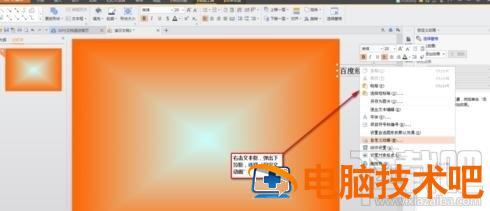
弹出“自定义动画“对话框
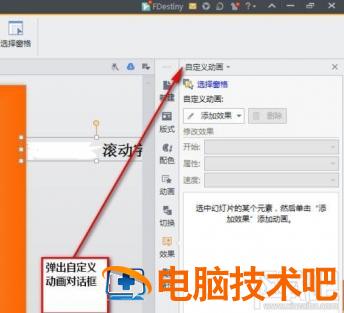
按图操作,选择“其他效果”

弹出“添加效果”对话框,选择“缓慢进入”

按图设置

点击菜单栏“幻灯片放映”----->“设置放映方式”,选择”循环放映…“,按图操作
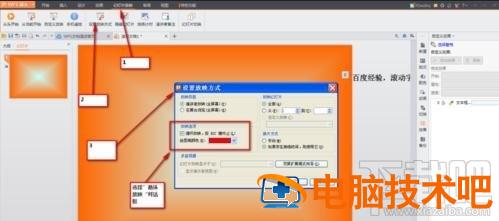
点击菜单栏“幻灯片放映”----->“幻灯片切换”,按图设置
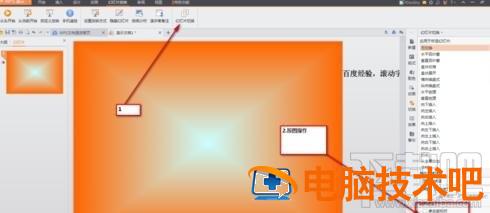
原文链接:https://000nw.com/11522.html
=========================================
https://000nw.com/ 为 “电脑技术吧” 唯一官方服务平台,请勿相信其他任何渠道。
系统教程 2023-07-23
电脑技术 2023-07-23
应用技巧 2023-07-23
系统教程 2023-07-23
系统教程 2023-07-23
软件办公 2023-07-11
软件办公 2023-07-11
软件办公 2023-07-12
软件办公 2023-07-12
软件办公 2023-07-12
扫码二维码
获取最新动态
